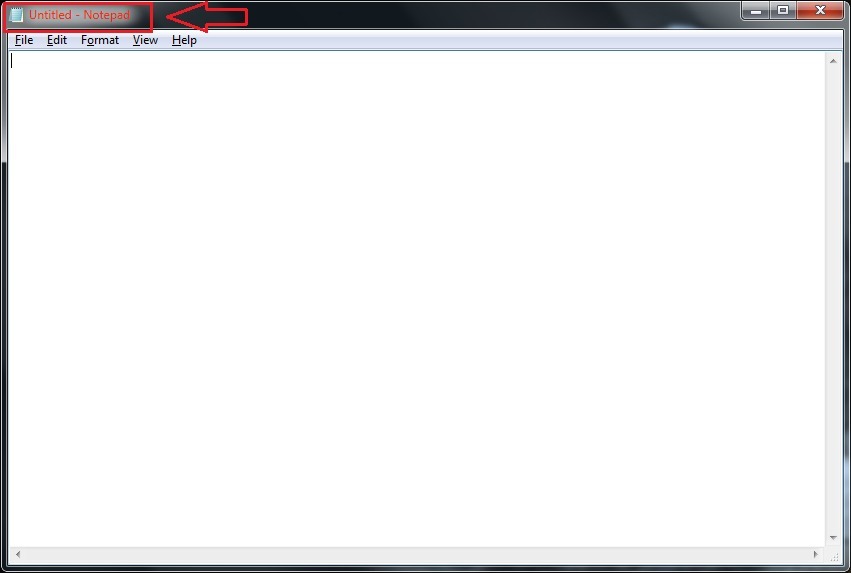Iki „TechieWriter“
Pritaikymas visada teikia didžiulį malonumą tiems, kurie nori turėti šiek tiek savęs visame tame, kas supa. Taip, jūs pasirinkote teisingai, kai pasirenkate savo operacinę sistemą. „Windows“ yra tinkama vieta, kur galite pridėti ar pašalinti smulkias detales ir priversti kompiuterinę sistemą atrodyti taip, kaip norite.
Šiame straipsnyje bandoma jus supažindinti su nauja galimybe pritaikyti „Windows“. "Windows 10" pagalba galima pakeisti antraštės juostų teksto šrifto spalvą regedit programa. Kaip atrodo jūsų sistema, pasakoja kitiems daug apie jūsų asmenybę, todėl praleisti tam tikrą laiką tikrai verta kiekvieno. Skaitykite toliau ir sužinokite, kaip nulaužti šį paprastą triuką.
Taip pat skaitykite: – Kaip pakeisti „Windows 10“ meniu „Start Menu“ ir „Takbar Color“
1 ŽINGSNIS
- Atidarykite bet kurį langą, kad pamatytumėte antraštės juostos šrifto teksto spalvą. Žemiau pateiktoje ekrano kopijoje aš atidariau Užrašų knygelė. Kaip matyti, antraštės juostos šrifto teksto spalva yra juoda. Mes pakeisime jį į raudoną, naudodamiesi programa, pavadinta regedit.
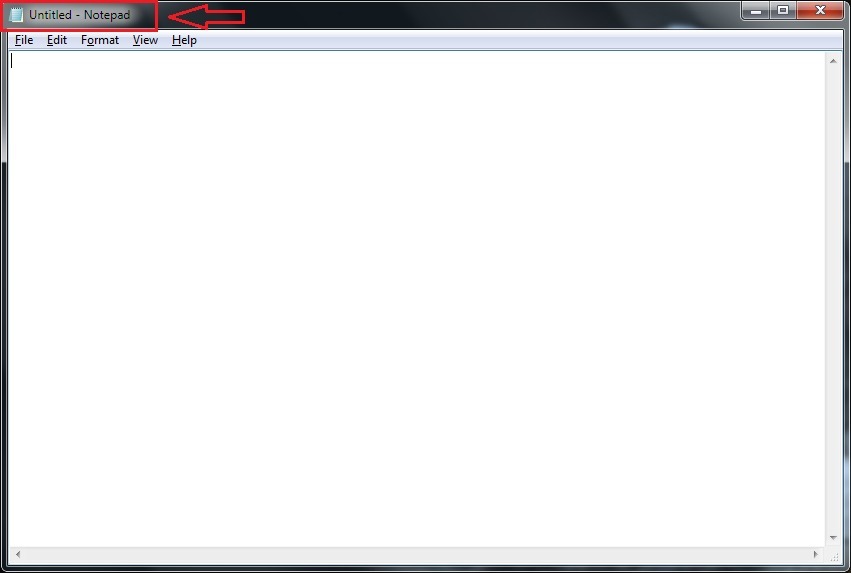
2 ŽINGSNIS
- Atidarykite meniu Pradėti ir įveskite regedit. Iš paieškos rezultatų pasirinkite regedit programa ir kada Vartotojo abonemento kontrolė prašo leidimo, leidžia jį paleisti.
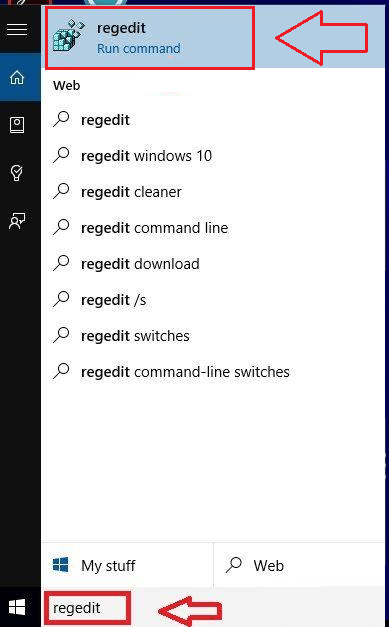
3 ŽINGSNIS
- Dabar kairiajame langelyje Registro redaktorius langas, surask HKEY_CURRENT_USER ir spustelėkite jį.
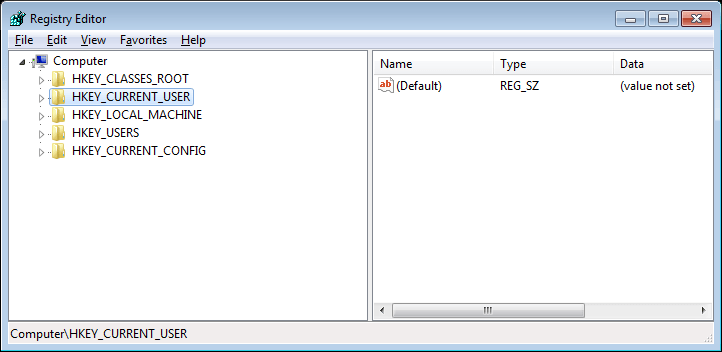
4 ŽINGSNIS
- HKEY_CURRENT_USER išsiplečia į navigacijos sąrašą, kad suteiktų jums daugybę galimybių. Turite rasti pavadintą Kontrolės skydelis ir spustelėkite jį.
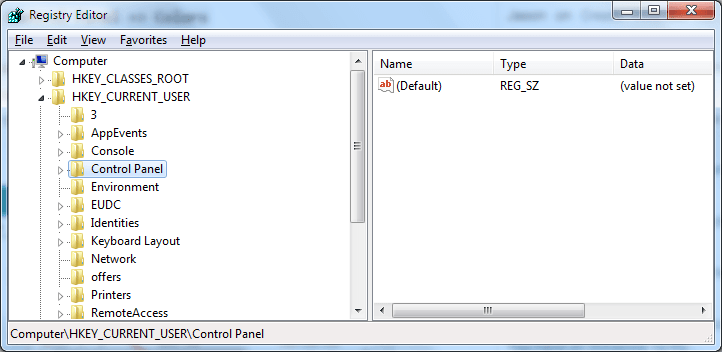
5 ŽINGSNIS
- Kitas žingsnis yra spustelėti Spalvos, kuri yra išvardyta parinktis Kontrolės skydelis.
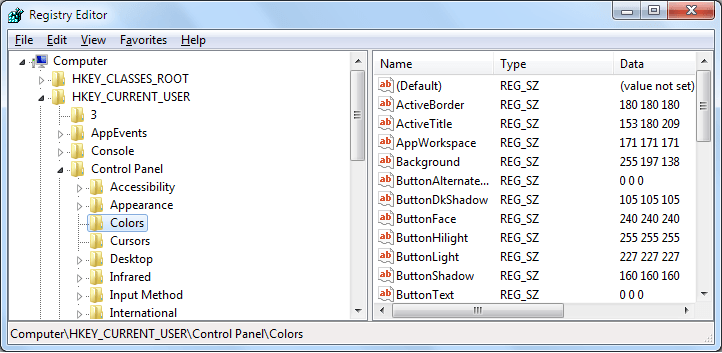
6 ŽINGSNIS
- Kai spustelėsite Spalvos, dešiniojo lango srityje Registro redaktorius, galėsite pamatyti kelis įrašus. Iš šių įrašų skirtuke vardas, raskite pavadintą PavadinimasTekstas. Dukart spustelėkite, jei norite pereiti prie kito žingsnio.
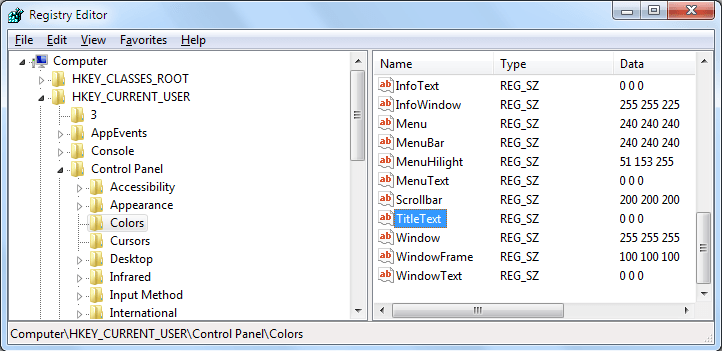
7 ŽINGSNIS
- Dabar nedidelis langelis pavadintas Redaguoti eilutę iššoka. Bus dėžutė pavadinta Vertės duomenys ir čia turėtumėte nurodyti spalvos, kurioje norite, kad jūsų pavadinimo juostos būtų rodomos, reikšmę rgb. Kadangi mes norime, kad mūsų pavadinimo juostos būtų raudonos spalvos, aš pateikiau rgb reikšmes kaip 255 0 0. Galite tai pakeisti pagal pasirinktą spalvą.
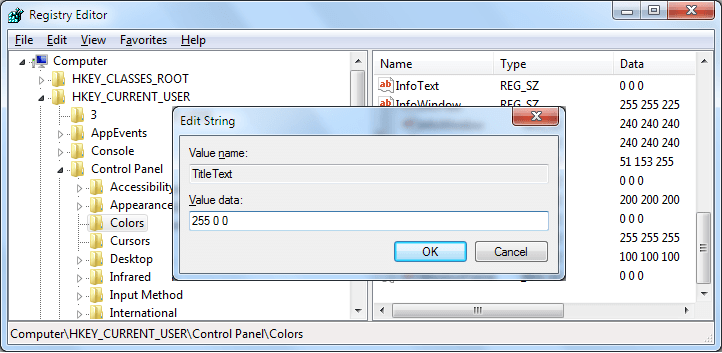
- Galite gauti spalvų sąrašą ir jų rgb reikšmes Iš čia!!
Viskas. Dabar sėkmingai pakeitėte antraštės juostos teksto spalvą iš juodos į raudoną. Norėdami pamatyti pakeitimus, tiesiog atsijunkite ir prisijunkite. Dabar atidarykite bet kurį langą, kad pamatytumėte pakeitimus. Aš atidariau Užrašų knygelė vėl ir matyti, kad antraštės juostos teksto spalva pasikeitė iš juodos į raudoną. Norėdami grąžinti pakeitimus, tiesiog atlikite pirmiau nurodytus veiksmus ir Redaguoti eilutę, nurodykite pradines vertes, kurios buvo 0 0 0 (juoda spalva).